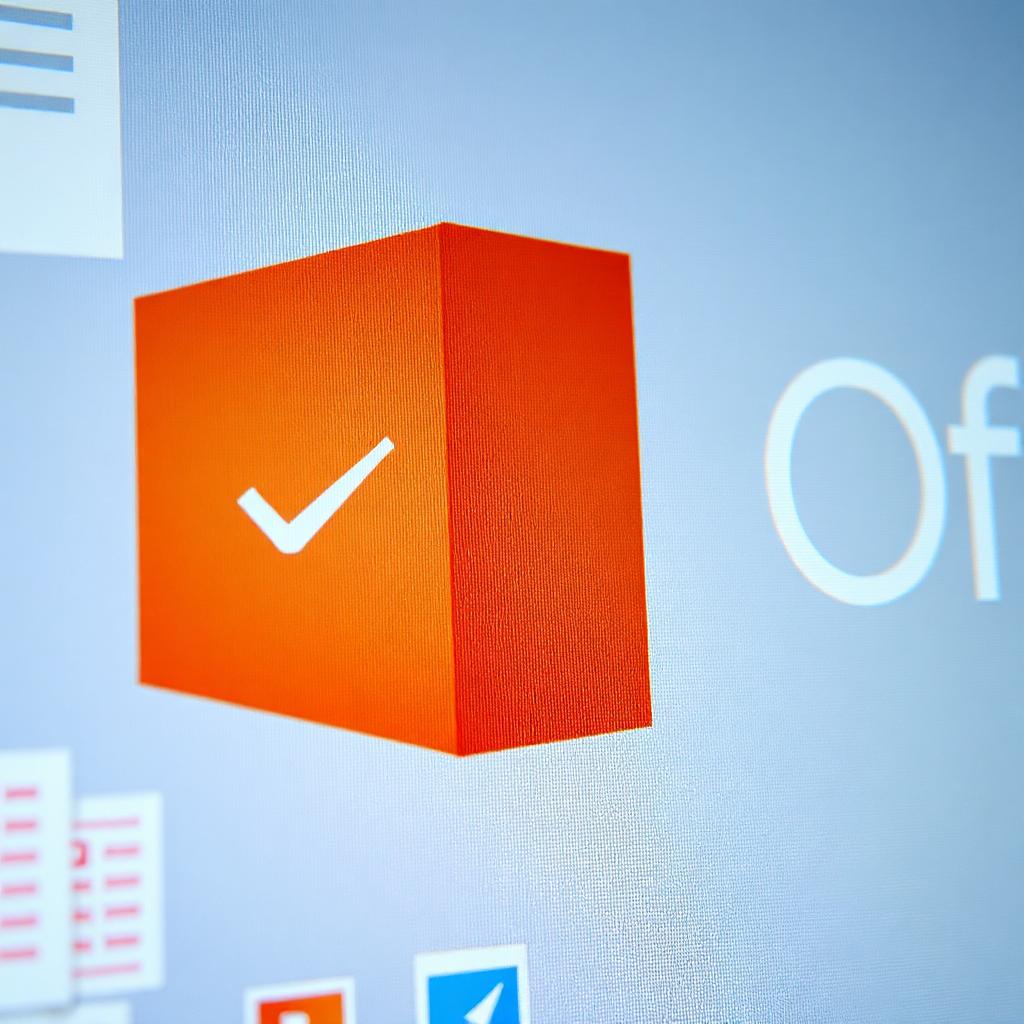Microsoft Office’in Orijinalliğini Sorgulama: Derinlemesine ve Çözüm Odaklı Rehber
Microsoft Office, dünya genelinde milyonlarca kullanıcı tarafından kullanılan lider bir ofis yazılım paketidir. Ancak, korsan veya sahte sürümlerin yaygınlığı, kullanıcıların ellerindeki yazılımın orijinal olup olmadığını sorgulamasına yol açıyor. Bu makalede, Microsoft Office’in orijinalliğini kontrol etmek için hem bilinen hem de pek bilinmeyen yöntemleri detaylı bir şekilde ele alıyor, çözüm odaklı bir rehber sunuyoruz. Ayrıca, başka yerde kolayca bulunamayacak ipuçları ve pratik bilgilerle içeriği zenginleştirdik.
Neden Orijinal Microsoft Office Kullanmalısınız?
Orijinal bir Microsoft Office lisansı kullanmak, şu avantajları sağlar:
- ✅ Tam Fonksiyonellik: Word, Excel, PowerPoint gibi uygulamaların tüm özelliklerinden eksiksiz yararlanabilirsiniz.
- ✅ Güvenlik Güncellemeleri: Microsoft, düzenli olarak güvenlik açıklarını kapatır ve verilerinizi korur.
- ✅ Teknik Destek: Resmi Microsoft desteği ile sorunlarınıza çözüm bulabilirsiniz.
- ✅ Yasal Güvence: Korsan yazılım kullanımı, telif hakkı ihlali nedeniyle yasal riskler doğurabilir; orijinal lisans bu riski ortadan kaldırır.
Sahte veya korsan yazılımlar ise ciddi dezavantajlar getirir:
- ❌ Güvenlik Açıkları: Kötü amaçlı yazılımlar (malware) içerme ihtimali yüksektir ve kişisel verileriniz risk altına girer.
- ❌ Performans Sorunları: Yazılımın çökmesi, yavaş çalışması veya dosya kaydetme hataları gibi sorunlar sıkça görülür.
- ❌ Yasal Riskler: Telif hakkı yasalarını ihlal ettiğiniz için cezai yaptırımlarla karşılaşabilirsiniz.
Bu nedenlerle, yazılımınızın orijinalliğini doğrulamak büyük önem taşır.
Orijinallik Doğrulama Yöntemleri
Microsoft Office’in orijinal olup olmadığını anlamak için temel ve ileri düzey yöntemleri bir araya getirdik.
1. Uygulama İçi Kontrol
- Bir Office programı (örneğin Word veya Excel) açın.
- Üst menüden Dosya > Hesap (eski sürümlerde Yardım) sekmesine tıklayın.
- Ürün Bilgileri bölümünde aşağıdaki ifadelerden birini arayın:
- “Ürün Etkinleştirildi”: Lisansınız aktif ve büyük olasılıkla orijinal.
- “Ürün Etkinleştirilmedi”: Yazılım sahte veya lisanssız olabilir.
- ⚠️ Dikkat: Bazı korsan sürümler, bu ekranı taklit ederek “Etkinleştirildi” yazısını gösterebilir. Bu yüzden tek başına bu yönteme güvenmek yeterli değildir; ek kontroller yapılmalıdır.
2. Ürün Anahtarı Doğrulama
- 25 haneli ürün anahtarınızı bulun. Bu anahtar, Microsoft hesabınızda, satın alma e-postanızda veya fiziksel satın alma kutusunda yer alabilir.
- Microsoft’un resmi kurulum aracını kullanın:
- setup.office.com adresine gidin.
- Anahtarı girin ve geçerliliğini kontrol edin.
- Sonuçlar:
- Eğer anahtar kabul edilirse, lisansınız orijinaldir.
- “Geçersiz” hatası alırsanız, yazılım sahte olabilir.
- 🔍 İpucu: Ürün anahtarınız birden fazla cihazda kullanılmışsa, Microsoft tarafından iptal edilmiş olabilir. Satın alma kaynağınızı kontrol edin.
3. Microsoft Hesabı ile Doğrulama
- account.microsoft.com/services adresine gidin.
- Microsoft hesabınızla oturum açın.
- Hizmetler ve Abonelikler bölümünde Office lisansınızı arayın.
- Sonuçlar:
- Lisansınız burada listeleniyorsa, orijinal bir kopyaya sahipsiniz.
- Görünmüyorsa, yazılım sahte olabilir.
- 🚨 Kritik Uyarı: Office’i bir satıcıdan aldıysanız ve hesabınızda görünmüyorsa, satıcıdan lisans doğrulama belgesi talep edin. Aksi takdirde, dolandırılmış olabilirsiniz.
Gelişmiş Doğrulama Yöntemleri
Aşağıdaki yöntemler, çoğu kullanıcının bilmediği tekniklerdir ve daha derin bir analiz sağlar.
1. Komut Satırı ile Lisans Durumu Kontrolü
Windows’ta Office’in lisans durumunu komut satırı üzerinden kontrol edebilirsiniz:
- Komut İstemi’ni (CMD) yönetici olarak açın.
- Office sürümünüze uygun komutu girin (örneğin, Office 2016 için):
cscript "C:\Program Files\Microsoft Office\Office16\OSPP.VBS" /dstatus
- 32 bit sistemlerde yol
C:\Program Files (x86)olabilir. - Çıktı Analizi:
- “LICENSED”: Yazılım orijinal ve lisanslıdır.
- “UNLICENSED” veya hata mesajı: Yazılım sahte veya lisanssızdır.
- 📌 Ekstra Bilgi: Çıktıda ürün anahtarınızın son beş hanesi de görünür. Bu bilgiyi satın alma belgelerinizle karşılaştırarak ek doğrulama yapabilirsiniz.
2. Kayıt Defteri (Registry) ile Lisans Analizi
- Win + R tuşlarına basarak “Çalıştır” penceresini açın,
regedityazın ve Enter’a basın. - Şu yola gidin:
HKEY_LOCAL_MACHINE\SOFTWARE\Microsoft\Office\16.0\Registration
- Sürüm numarası (örneğin, 16.0) Office sürümünüze göre değişebilir (Office 2019/2021 için 16.0, Office 2013 için 15.0).
- “ProductID” ve “DigitalProductID” değerlerini kontrol edin:
- Bu anahtarlar mevcut ve tutarlıysa, büyük olasılıkla orijinal bir kurulumdur.
- Eksik, düzensiz veya birden fazla kayıt varsa, sahte bir sürümle karşı karşıyasınız.
- 📌 Benzersiz İpucu: Orijinal yazılımlar tek ve düzenli bir kayıt bırakır. Korsan sürümler ise genellikle karışık veya eksik veriler içerir.
3. Sahte Office Sürümlerini Tespit Etme
Korsan yazılımlar, aşağıdaki belirtilerle kendini ele verebilir:
- ❌ Güncelleme Eksikliği: Dosya > Hesap > Güncelleme Seçenekleri menüsünde güncellemeler devre dışıysa veya çalışmıyorsa, şüphelenin.
- ❌ Dil Hataları: Arayüzde “Activeted” gibi yazım hataları veya garip çeviriler varsa, bu sahte bir sürüm olabilir.
- ❌ Performans Anomalileri: Yazılımın aniden kapanması, yavaş açılması veya dosya kaydetmede hatalar çıkarması.
- 💡 Ekstra İpucu: Office’i gizli modda (örneğin, Word’ü
winword /safekomutuyla) açarak test edin. Korsan sürümler, makro içeren belgelerde veya gelişmiş işlemlerde hata verebilir.
4. Kurulum Dosyalarını İnceleme
- Office’in kurulum dosyalarını (ISO, setup.exe vb.) kontrol edin.
- Dosya boyutunu Microsoft’un resmi sitesindeki bilgilerle karşılaştırın:
- Orijinal kurulum dosyaları genellikle belirli bir boyuta sahiptir (örneğin, Office 365 için yaklaşık 2-3 GB).
- Korsan sürümler, eksik veya sıkıştırılmış içerik nedeniyle daha küçük olabilir.
- Benzersiz Çözüm: Kurulum dosyasını Virustotal.com gibi bir platformda taratın. Orijinal dosyalar temiz çıkarken, sahte sürümler genellikle kötü amaçlı yazılım içerir.
Orijinal Office Satın Alma ve Çözüm Önerileri
Eğer Office’inizin sahte olduğunu tespit ettiyseniz, aşağıdaki adımları izleyebilirsiniz:
1. Orijinal Microsoft Office Satın Alma
- ✅ Microsoft Store: Office 365 (abonelik tabanlı) veya Office 2021 (tek seferlik satın alma) seçeneklerini değerlendirin.
- ✅ Yetkili Satıcılar: Amazon, Teknosa, MediaMarkt gibi güvenilir kaynaklardan alışveriş yapın.
- ✅ İkinci El Lisanslara Dikkat: Yasal olsalar bile, ikinci el anahtarlar çok kullanımlı olabilir ve Microsoft tarafından geçersiz sayılabilir.
2. Microsoft Destek ile İletişime Geçme
- support.microsoft.com adresine gidin.
- Ürün anahtarınızı ve satın alma belgelerinizi paylaşarak lisansınızı doğrulayın.
- Sahte bir yazılım kullanıyorsanız, destek ekibi orijinal lisansa geçiş için size rehberlik edebilir.
3. Korsan Yazılımı Kaldırma
- Denetim Masası > Programlar ve Özellikler’den Office’i kaldırın.
- Kalıntıları temizlemek için Microsoft’un Office Kaldırma Aracı’nı kullanın.
- Ardından orijinal bir sürüm yükleyin.
Sonuç
Microsoft Office’in orijinalliğini sorgulamak için bu rehberde hem temel kontrolleri hem de ileri düzey analiz yöntemlerini sunduk. Uygulama içi kontrol ve ürün anahtarı doğrulama gibi temel adımların yanı sıra, komut satırı, kayıt defteri analizi ve kurulum dosyası incelemesi gibi bilinmeyen tekniklerle yazılımınızın gerçekliğini kesinleştirebilirsiniz. Şüpheleriniz devam ederse, Microsoft’un resmi kaynaklarını kullanarak lisansınızı doğrulamanız önerilir.
Orijinal yazılım kullanmak, güvenlik, performans ve yasal açıdan kritik bir öneme sahiptir. Sahte yazılımlardan uzak durarak hem verilerinizi hem de cihazınızı koruyabilirsiniz.
Son İpucu: Office’inizi düzenli olarak güncelleyin ve yalnızca güvenilir kaynaklardan indirin. Herhangi bir sorunla karşılaşırsanız, Microsoft destek ekibiyle iletişime geçmekten çekinmeyin. Sorularınızı veya deneyimlerinizi yorumlarda bizimle paylaşabilirsiniz